Come aggiornare iPhone a iOS 16: 3 modi spiegati
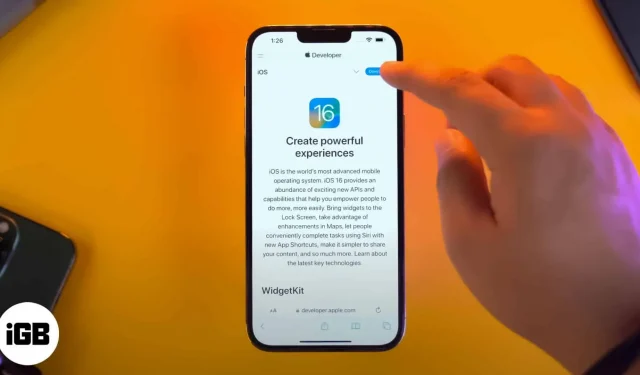
iOS 16 e iPadOS 16 sono qui con nuove funzionalità, una schermata di blocco riprogettata, Stage Manager per iPadOS e altro ancora. So che sei entusiasta di aggiornare il tuo iPhone o iPad all’ultima versione, quindi senza perdere altro tempo, passiamo alla stessa cosa controllando se il tuo dispositivo è compatibile con l’ultimo aggiornamento.
Qui spieghiamo tre modi per aggiornare il tuo iPhone a iOS 16 o il tuo iPad a iPadOS 16.
- Dispositivi compatibili con iOS 16/iPadOS 16
- Come scoprire quale aggiornamento è installato sul tuo iPhone o iPad
- Come aggiornare il tuo iPhone a iOS 16
- Aggiorna automaticamente il tuo iPhone a iOS 16
- Come aggiornare iPhone a iOS 16 utilizzando Mac o PC
Dispositivi compatibili con iOS 16/iPadOS 16
L’ultima volta, Apple ha sorpreso tutti includendo anche l’iPhone 6S, l’iPhone 6S Plus e l’iPhone SE di 6 anni idonei per l’aggiornamento di iOS 15. Tuttavia, quest’anno Apple non è stata così gentile e ha impedito alla serie iPhone 7 di ricevere iOS 16. Attualmente Ecco i dispositivi idonei per il nuovo aggiornamento.
- iphone serie 13
- iphone serie 12
- serie iphone 11
- iphone xs e xs max,
- iphone xr e x
- iPhone 8 e 8 Plus
- iPhone SE (2a generazione o successiva)
Per quanto riguarda gli iPad idonei per iPadOS 16, l’elenco è il seguente:
- iPad Pro 12,9″ (quinta generazione e successive)
- iPad Pro da 11 pollici (terza generazione e successive)
- iPad Pro da 10,5 pollici
- iPad Pro da 9,7 pollici
- iPad (quinta generazione e successive)
- iPad mini (5a e 6a generazione)
- iPad Air (terza generazione e successive)
Come scoprire quale aggiornamento è installato sul tuo iPhone o iPad
Ora che hai verificato che il tuo dispositivo supporta l’ultimo aggiornamento iOS/iPadOS, controlliamo quale versione di iOS hai. Ecco come:
- Vai alle impostazioni.
- Tocca Generale.
- Quindi fare clic su “Informazioni”.
- Puoi vedere la versione iOS qui.
Ora che conosciamo la versione iOS del tuo iPhone, esaminiamo i passaggi per aggiornare il tuo iPhone.
Prepara il tuo iPhone per l’aggiornamento
Prima di iniziare, è importante disporre di un backup del dispositivo. Ciò garantisce che se qualcosa va storto, avrai la possibilità di recuperare tutti i dati necessari.
Inoltre, è necessario disporre di una connessione Wi-Fi stabile, almeno il 50% di carica della batteria o una connessione di ricarica e spazio libero su disco sufficiente.
Come aggiornare il tuo iPhone a iOS 16
- Apri “Impostazioni” e fai clic su “Generale”.
- Tocca Aggiornamento software.
- Fare clic su Scarica e installa. Segui le semplici istruzioni sullo schermo.
Aggiorna automaticamente il tuo iPhone a iOS 16Dopo l’ultima parte, ti starai chiedendo come automatizzare gli aggiornamenti iOS. È piuttosto semplice.
- Nelle impostazioni, fai clic su “Generale”.
- Tocca Aggiornamento software.
- Fare clic su Aggiornamenti automatici o su Imposta aggiornamenti automatici.
- Attiva gli aggiornamenti automatici o scarica gli aggiornamenti iOS. Puoi anche abilitare l’installazione degli aggiornamenti iOS.
Successivamente, quando sarà disponibile un nuovo aggiornamento, iPhone lo scaricherà automaticamente tramite Wi-Fi. Può anche installare automaticamente un aggiornamento se l’iPhone viene caricato durante la notte ed è connesso al Wi-Fi. Ora che sai come abilitare gli aggiornamenti automatici su iPhone, diamo un’occhiata a un altro modo per aggiornare il tuo iPhone.
Come aggiornare iPhone a iOS 16 utilizzando Mac o PC
Oltre al modo semplice per aggiornare via etere, puoi anche utilizzare il tuo computer per installare l’ultima versione di iOS 16 o iPadOS 16 sui tuoi dispositivi. Ma come si aggiorna l’iPhone da un computer? Ecco come:
Su PC Windows e Mac con macOS Mojave e versioni precedenti, usa iTunes. Su un Mac con macOS Catalina e versioni successive, usa il Finder. I passaggi sono praticamente gli stessi e puoi seguirli senza sforzo.
- Collega il tuo iPhone o iPad con il cavo appropriato al computer.
- In iTunes, fai clic sulla piccola icona del dispositivo. Nel Finder, fai clic sul nome del dispositivo nella barra laterale sinistra.
- Fai clic su “Trust” se lo vedi sullo schermo del tuo computer.
- Quindi tocca “Trust” su iPhone e inserisci il suo passcode.
- Nella scheda Riepilogo in iTunes e nella scheda Generale nel Finder, fai clic su Controlla aggiornamenti o Aggiorna.
- Fare clic su Aggiorna. Seguire le istruzioni sullo schermo, se presenti.
- Fai clic su “Avanti” → “Accetto” → inserisci il passcode sull’iPhone se richiesto.
iOS inizierà il download. A seconda del dispositivo e della velocità di Internet, il download del file, la preparazione dell’aggiornamento e l’installazione potrebbero richiedere molto tempo. Non spegnere il dispositivo a metà.
È tutto!
Spero che ora tu sappia come aggiornare il software su iPhone o iPad. Secondo me, il modo più semplice, il primo, è dall’app delle impostazioni del dispositivo. Che percorso stai facendo? Condividi i tuoi pensieri qui sotto.
Sì, e un’altra cosa. Ogni volta che viene rilasciata una nuova versione di iOS, la maggior parte degli sviluppatori aggiorna le proprie app per una migliore compatibilità. Pertanto, dopo aver installato iOS 16 o iPadOS 16, è meglio aggiornare le ultime versioni delle app dall’App Store.



Lascia un commento